Ноутбуки, клавіатури та вказівні пристрої - це все,за замовчуванням налаштований для використання людьми з правою рукою. Якщо у вас ліва рука, вам потрібно буде придбати ноутбук, побудований для вас, і не всі моделі можуть бути доступні в цій конфігурації. Однак проблема не припиняється на ноутбуках. Миша та тачпад також налаштовані таким чином, що ліва кнопка - це первинна кнопка миші, а права - вторинна.
СПОЙЛЕР ПОПЕРЕДЖЕННЯ: Прокрутіть униз і перегляньте відео-посібник в кінці цієї статті.
Хороша новина полягає в тому, що вам не потрібно купувати нову мишу, щоб змінити основну кнопку миші. Ви можете змінити його в Windows. Для цього є спеціальна установка.
Кнопка міняти основну мишу
Відкрийте додаток Налаштування та перейдіть до групи налаштувань пристроїв. Перейдіть на вкладку Миша та відкрийте спадне меню "Вибрати основну кнопку". Виберіть "Право" замість лівої опції за замовчуванням.

Зміна набирає чинності відразу. Якщо після внесення цієї зміни ви клацнули лівою кнопкою миші, ліва кнопка миші відкриє меню, яке було зроблено правою кнопкою миші. Так само правою кнопкою буде обрано елементи, а при подвійному натисканні - відкриються папки, файли та виконуються програми.
Ця зміна також вплине на кнопки на вашомутрекпад. Окремих налаштувань кнопок трекової панелі немає. Зміни, внесені на вкладку "Миша", також керуватимуть кнопками на тачпадах. Не всі сенсорні панелі мають спеціальні кнопки вправо і вліво. Деякі можна натиснути лише для виконання лівого клацання, а правою клавішею імітується подвійне натискання на тачпад. Ця зміна також вплине на тачпад, розроблений таким чином.
Ймовірно, є додатки, які також можуть змінити вашу основну кнопку миші, проте найкраще скористатися вбудованою опцією, оскільки всі додатки відповідатимуть на неї.
Якщо з якоїсь причини ви не бачите цього спадуна вкладці "Миша" прокрутіть її вниз і натисніть "Додаткові параметри миші". Це відкриє вікно налаштувань миші, яке має панель керування.
Вікно Властивості миші має вкладку Кнопкиякий повинен мати опцію "Переключити основні та вторинні кнопки". Виберіть його, і він змінить функцію лівої кнопки на функцію правої кнопки.
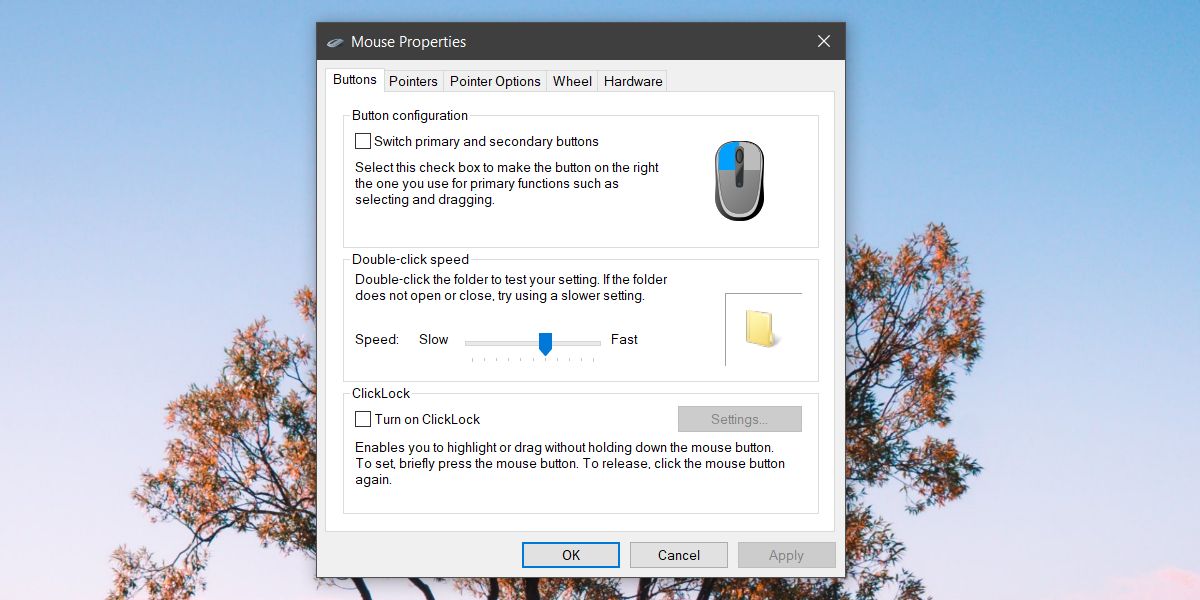
Windows 10 також дозволяє змінювати прокруткунапрямок колеса миші, але не можна змінити те, що робить натискання колеса. Якщо ви користуєтеся виключно сенсорною панеллю, а не мишкою, слід вивчити, що можна зробити різними жестами.












Коментарі